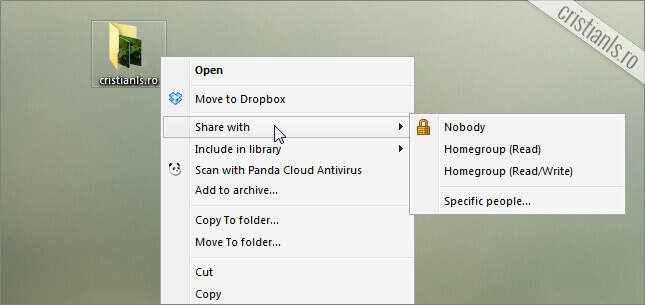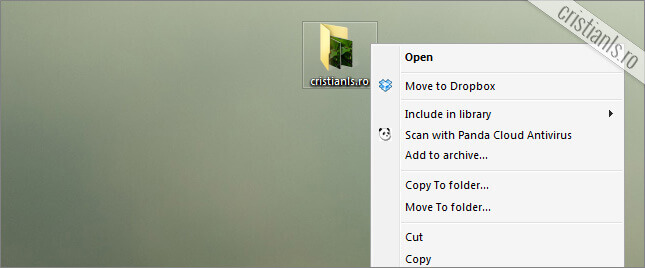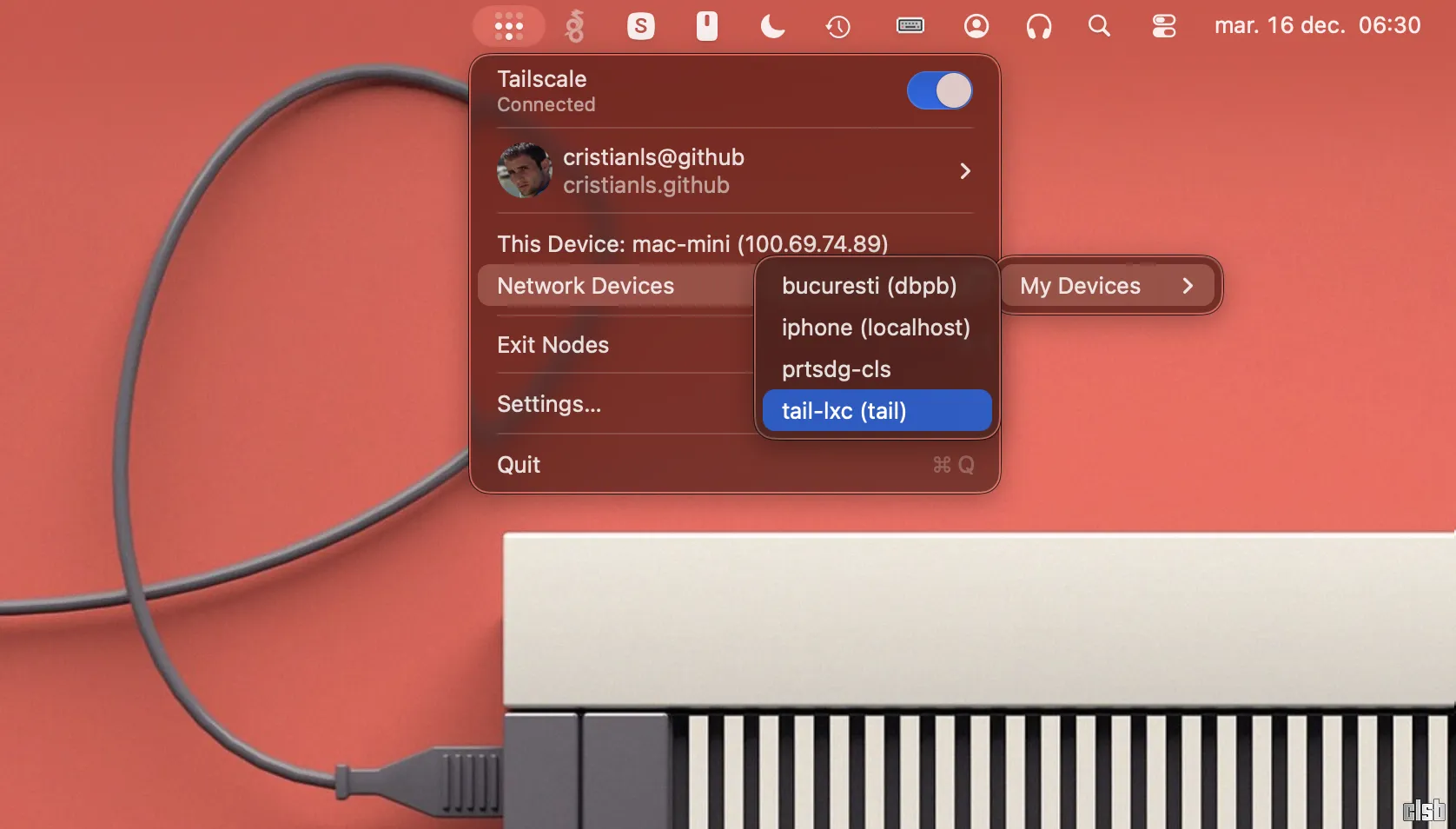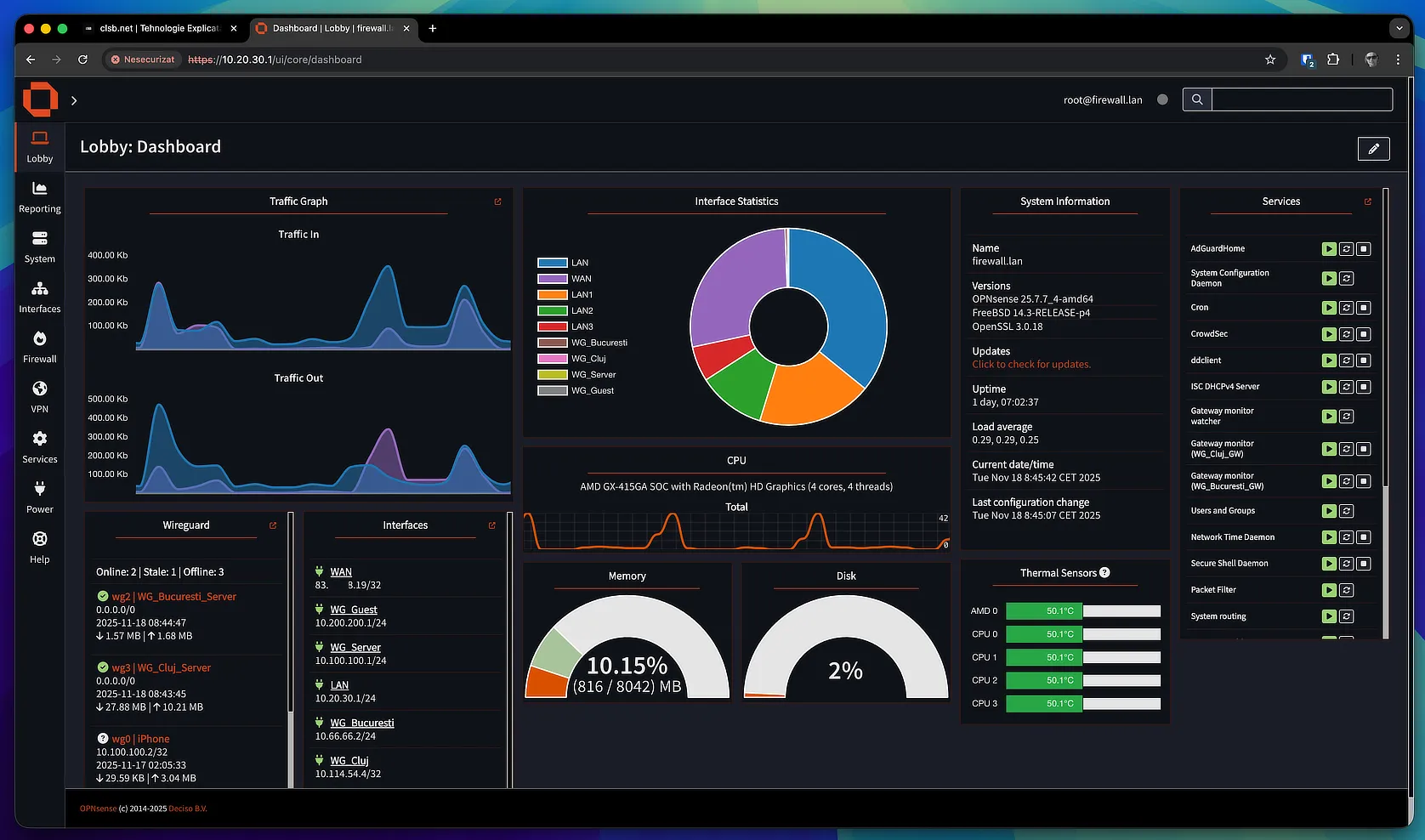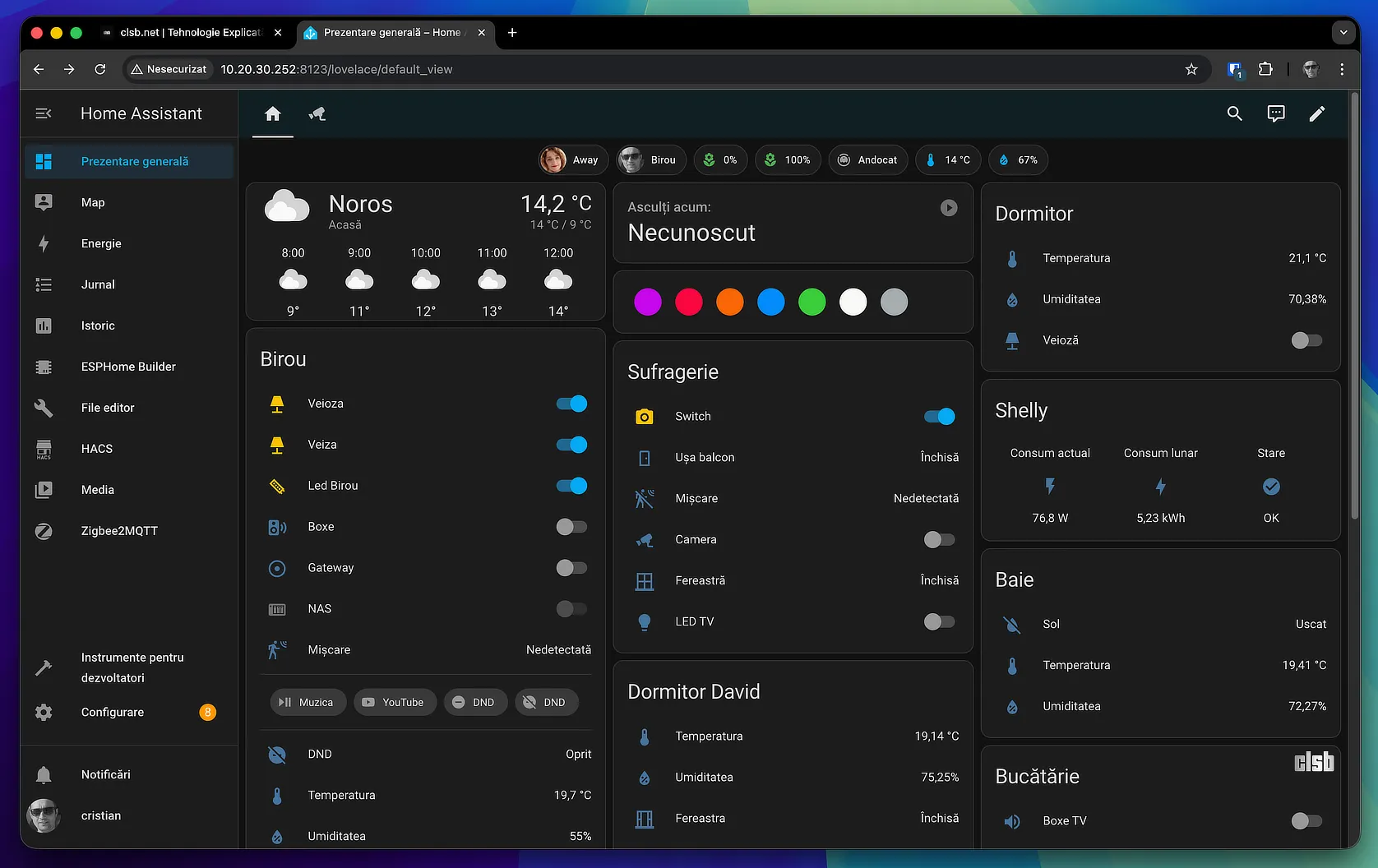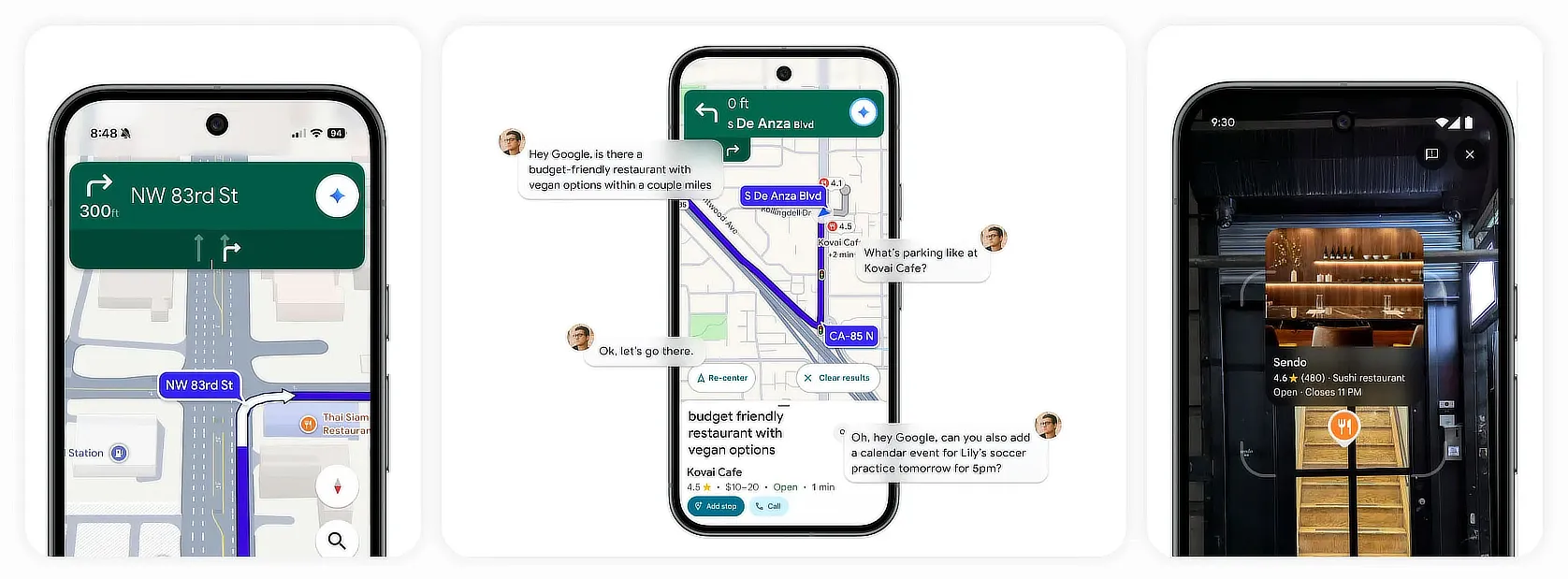Opțiunea „Share with” din meniul contextual ne oferă posibilitatea de a permite și altor persoane (ale căror calculatoare sunt conectate la aceeași rețea și grub) accesul spre folderul sau partiția pe care aceasta a fost executată.
Bineînțeles că o astfel de funcție nu-și are rostul atunci când computerul nostru nu este conectat la o rețea, așa cum se întâmplă în majoritatea cazurilor atunci când vine vorba de computerele personale. Prin urmare, în sistemele personale sau în cele care nu fac parte dintr-o rețea, menținerea opțiunii „Share with” în meniul contextual nu face altceva decât să ne încurce în momentul utilizării acestuia.
Dacă sistemul dumneavoastră este conectat la o rețea de calculatoare și doriți să eliminați din meniul contextual opțiunea „Share with„, descărcați această arhivă și extrageți-i conținutul. În folderul rezultat în urma dezarhivării veți găsi următoarele fișiere:
- EliminareShareWith
- AdaugareShareWith
După cum probabil v-ați dat seama, va trebui să-l rulați și instalați pe primul dacă doriți eliminarea opțiunii „Share with” din meniul contextual, în timp ce al doilea, dacă vreodată veți avea nevoie de aceasta, o va readuce în meniul contextual atunci când va fi instalat.
Iar acum urmează să vorbim despre cum se elimină opțiunea „Include in library” din meniul contextual, asta în cazul în care nici pe aceasta nu o folosiți.
Dacă v-a fost util acest truc și vreți să cunoașteți mai multe trucuri asemănătoare, vă invit să vizitați arhiva etichetei “Trucuri Windows“ dând click pe acest link. Dacă aveți întrebări, dacă ați identificat vreo greșeală, sau dacă doriți să împărtășiți cu ceilalți cititori ai blogului un truc nou, aștept mesajul vostru sub forma unui comentariu la acest articol.